Dnes sa v komentároch k článku o inštalácii ovládača adaptéra Wi-Fi v systéme Windows 7 objavil komentár s otázkou o ovládači adaptéra bezdrôtového laptopu DNS. Aby som bol úprimný, nikdy som sa s týmito notebookmi nestretol. Viem o nich iba to, že sa zbierajú v Rusku a predávajú sa za dobrú cenu. Stačí sa pozrieť na internet a nájsť o nich dobré recenzie.
Ak ste si zakúpili prenosný počítač DNS a nainštalovali ste naň systém Windows sami, budete samozrejme potrebovať ovládače. Vrátane adaptéra Wi-Fi. V opačnom prípade pravdepodobne nebude fungovať sieť Wi-Fi DNS vášho notebooku. V reakcii na komentár som stále našiel oficiálnu webovú stránku s ovládačmi prenosných počítačov DNS. Nebolo to však ľahké. Bežný používateľ, ktorý sa s týmto stretnutím stretol prvýkrát, pravdepodobne nebude schopný pochopiť, odkiaľ si stiahnuť ovládače a ktoré stiahnuť. Navyše, pokiaľ viem, v súprave nie je žiadny disk.
Ako sa ukázalo, ovládače všetkých produktov DNS vrátane prenosných počítačov sa zhromažďujú na jednom serveri FTP. K dispozícii je veľmi pohodlná a intuitívna navigácia. Ľahko nájdete požadovaný ovládač a stiahnite si ho. Ešte jednoduchšie ako na webových stránkach niektorých populárnych výrobcov.
Nájdenie a stiahnutie ovládača bezdrôtovej siete (WLAN) pre adaptér laptopu DNS
Najprv musíte určiť názov platformy, na ktorej je prenosný počítač postavený. Práve podľa tohto názvu budeme hľadať vodiča. Otočte prenosný počítač a pozrite sa na informácie uvedené na nálepke.
Názov platformy je skupina písmen a číslic, ktoré sú uvedené na nasledujúcom obrázku obrazovky.
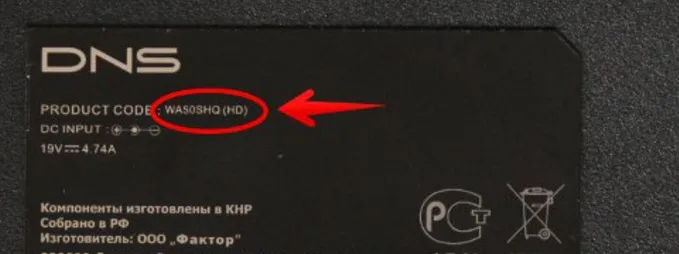
Prepíšte tieto informácie alebo urobte fotografiu v telefóne.
Potom kliknite na odkaz: http://ftp.dns-shop.ru/Notebooks/
Uvidíte veľký zoznam. Toto sú názvy platformy. Nájdeme platformu nášho notebooku a sledujeme odkaz. Ak chcete hľadať na stránke, môžete stlačiť kombináciu klávesov Ctrl + F. Napríklad máme platformu „A17YA“:
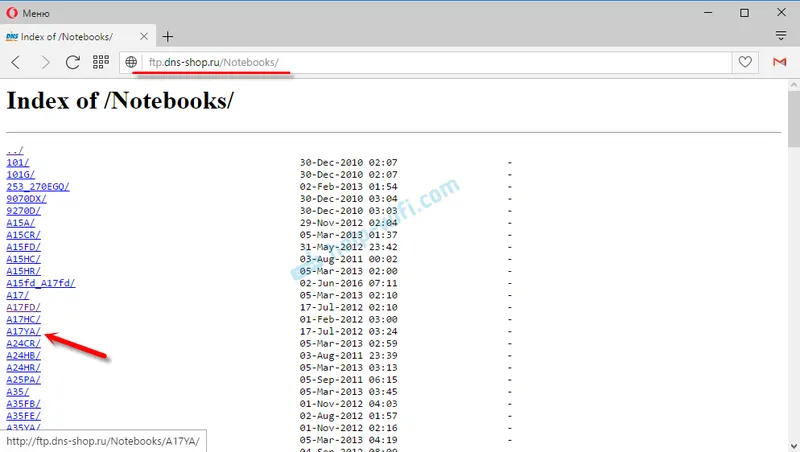
Vyberte operačný systém, pre ktorý chcete načítať ovládač. V mojom prípade existuje iba Windows 7.

Otvorí sa zoznam všetkých ovládačov. Kliknutím na meno sa sťahovanie začne okamžite. Keďže potrebujeme ovládač pre Wi-Fi, pravdepodobne sa bude nazývať „WLAN“. Ak potrebujete ovládač pre sieťovú kartu, stiahnite si „LAN“. „WLAN_BT_COMBO“ je ovládač Bluetooth. Myslím si, že to nie je ťažké riešiť.
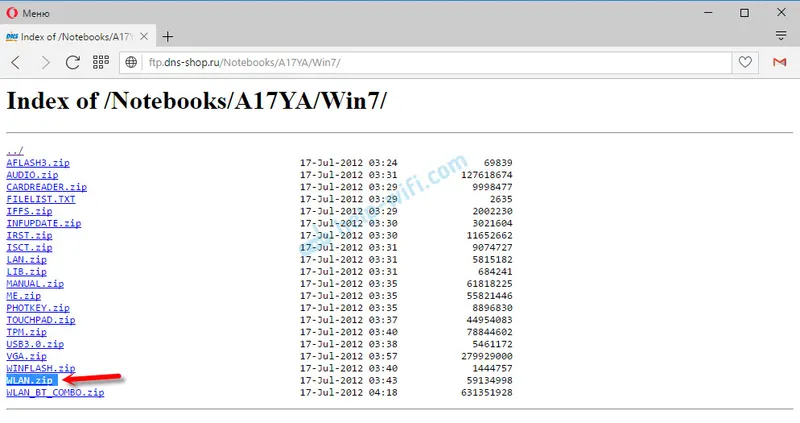
Archív jednoducho uložte do svojho počítača.
Inštalácia ovládača
Otvorte stiahnutý archív, prejdite do priečinka, ktorý je v archíve, vyhľadajte a spustite súbor „SETUP.EXE“.
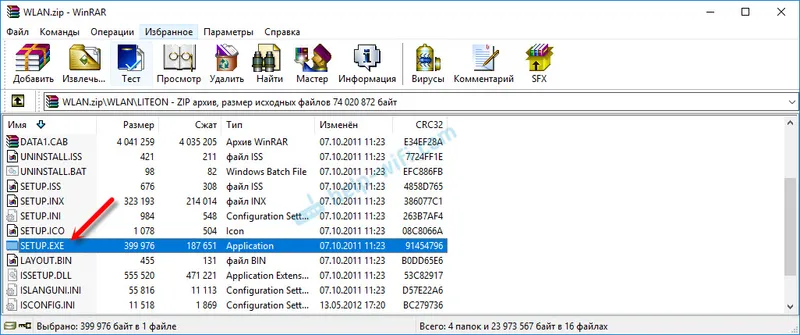
Zobrazí sa sprievodca inštaláciou, v ktorom stačí postupovať podľa pokynov. Zvyčajne sa všetko zmenší na kliknutie na tlačidlo Ďalej.
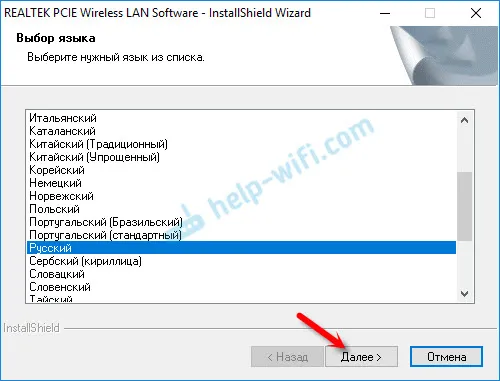
Myslím, že na to prídete bezo mňa.
Dúfam, že ste uspeli. Tu si môžete stiahnuť ďalšie ovládače pre svoj laptop DNS. Pre každý model je k dispozícii všetko, čo potrebujete. Nezabudnite, že hľadáme názov platformy.


